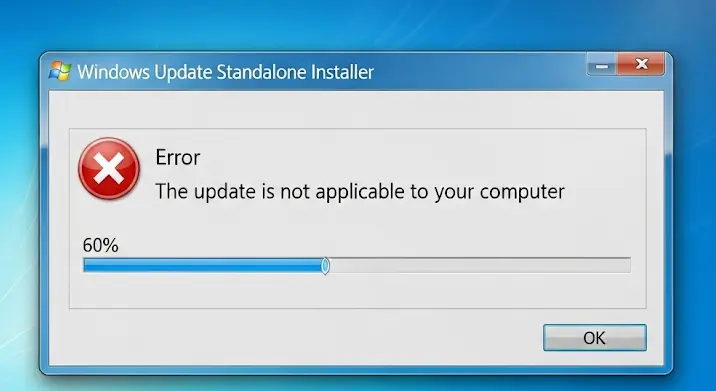Képzelje el a helyzetet: órákig dolgozott egy tökéletes prezentáción, minden dia a helyén van, a grafikonok ragyognak, a szövegek ütősek. Most viszont meg kellene osztania egy-két diát egy kollégával, feltöltenie a közösségi médiára, vagy beillesztenie egy blogbejegyzésbe. A PowerPoint fájl túl nagy, a formázás esetleg elcsúszik, és valójában csak egy egyszerű kép kellene. Ugye ismerős? 🤔 Ne aggódjon, nem Ön az egyetlen! A PPT-ből JPG-be konvertálás egy rendkívül gyakori feladat, melyre számos hatékony és meglepően egyszerű megoldás létezik. Ebben a cikkben körbejárjuk a leggyorsabb és legpraktikusabb módszereket, hogy Önnek soha többé ne jelentsen fejtörést a prezentációk képekké alakítása.
De miért is van erre szükség valójában? Mikor érdemes PowerPoint prezentációt képformátumba menteni? A válasz egyszerű: a JPG (Joint Photographic Experts Group) egy rendkívül népszerű képformátum, amely kiválóan alkalmas fotók és részletes grafikák tárolására. Kompatibilis szinte minden eszközzel és platformmal, viszonylag kis fájlméretet biztosít, és a vizuális tartalmak megosztásának legelterjedtebb módja. Amikor Ön egy diát JPG formátumba alakít, gyakorlatilag egy pillanatfelvételt készít róla, ami statikus és könnyen megoszthatóvá válik, anélkül, hogy a nézőnek PowerPointra lenne szüksége a megtekintéséhez. Gondoljon csak a közösségi média posztokra, hírlevelekre, weboldalakra vagy éppen a digitális portfóliókra – mindezekhez elengedhetetlen a megfelelő képformátum. Vágjunk is bele, és fedezzük fel, hogyan teheti ezt meg a legkevesebb vesződséggel! 🚀
1. A PowerPoint Beépített Funkciója: Az Adott Esetre Szabott Megoldás 💻
Kezdjük a legkézenfekvőbbel: a PowerPoint maga is rendelkezik beépített funkcióval a diák képfájllá exportálásához. Ez a módszer rendkívül egyszerű, gyors, és ami a legfontosabb, nem igényel semmilyen külső szoftvert vagy online szolgáltatást. Tökéletes választás, ha egy-egy diát szeretne azonnal és minőségi módon lementeni.
Hogyan működik?
- Nyissa meg a prezentációt: Először is, nyissa meg azt a PowerPoint fájlt, amelyből a képet szeretné kinyerni.
- Keresse meg az exportálási opciót: Menjen a „Fájl” menüpontra a bal felső sarokban.
- Válassza az „Exportálás” lehetőséget: Itt különböző exportálási lehetőségek közül választhat. Keresse meg a „Fájltípus módosítása” vagy „Képfájltípus” opciót (a verziótól függően eltérhet a pontos megnevezés).
- Válassza ki a JPG formátumot: A felugró ablakban válassza a „JPEG fájlformátum” (vagy „JPG”) opciót.
- Mentés: Ekkor a PowerPoint megkérdezi, hogy az „Összes diát” szeretné-e exportálni, vagy csak az „Aktuális diát”. Ha az összeset választja, minden dia külön JPG képként mentődik egy újonnan létrehozott mappába. Ha csak az aktuálisat, akkor az adott dia mentődik el, mint egyetlen képfájl.
Előnyök:
- ✅ Kiemelkedő minőség: A PowerPoint natívan a lehető legjobb minőségben menti el a diákat.
- ✅ Nincs szükség külső eszközre: Minden kéznél van, ha van PowerPoint a gépén.
- ✅ Teljes ellenőrzés: Ön dönti el, melyik diát, vagy az összeset szeretné-e lementeni.
Hátrányok:
- ❌ Minden dia külön: Ha sok diáról van szó, az összes exportálása egy mappába történik, ami utólagos válogatást igényelhet.
- ❌ Nincs felbontás beállítás: Alapértelmezetten a PowerPoint a beállított felbontásban ment, ennek módosítása mélyebb beállításokban lehetséges, de nem triviális.
2. Az Online Konverterek Varázsa: Sebesség és Kényelem ☁️
Ha nincs PowerPoint a gépén, vagy egyszerűen egy gyors és felhőalapú megoldásra van szüksége, az online PPT-ből JPG konverterek a barátai! Ezek az eszközök böngészőből futnak, ingyenesek (általában), és pillanatok alatt elvégzik a feladatot. Számos ilyen szolgáltatás létezik, mint például a Smallpdf, iLovePDF, Convertio, Zamzar, és még sorolhatnánk.
Hogyan működik?
- Válasszon egy megbízható oldalt: Keresse fel az interneten az egyik népszerű online konvertert (pl. Google keresés: „PPT to JPG online”).
- Töltse fel a fájlt: Keresse meg a „Fájl feltöltése” vagy „Válassza ki a fájlt” gombot, és töltse fel a prezentációt a weboldalra. Sok szolgáltatás támogatja a drag-and-drop funkciót is.
- Válassza a kimeneti formátumot: Győződjön meg róla, hogy a kimeneti formátum JPG-re van állítva.
- Indítsa el a konvertálást: Nyomja meg a „Konvertálás” vagy „Átalakítás” gombot.
- Töltse le az eredményt: Miután a folyamat befejeződött, letöltheti az elkészült JPG fájlokat. Sok esetben egy zip fájlban kapja meg az összes diát.
Előnyök:
- ✅ Telepítésmentes: Nincs szükség szoftver telepítésére, bárhonnan elérhető internetkapcsolattal.
- ✅ Gyorsaság: Kis fájlok esetén rendkívül gyors az átalakítás.
- ✅ Ingyenes: A legtöbb alapfunkció ingyen használható.
- ✅ Kényelem: Egyszerű felület, könnyű használat.
Hátrányok:
- ❌ Adatbiztonsági aggályok: A céges, bizalmas prezentációk feltöltése online eszközökre kockázatos lehet. Mindig olvassa el az adatvédelmi nyilatkozatot!
- ❌ Internetfüggőség: Stabil internetkapcsolat nélkül nem használható.
- ❌ Minőségi korlátok: Néhány ingyenes szolgáltatás korlátozhatja a kimeneti minőséget vagy felbontást.
- ❌ Hirdetések: Az ingyenes oldalak gyakran tartalmaznak reklámokat.
Véleményem szerint: Felmérések szerint az online eszközök népszerűsége az egyszerűségükben és azonnali hozzáférhetőségükben rejlik, de sok felhasználó mégis aggódik az adatbiztonság miatt. Érdemes csak megbízható, ismert szolgáltatásokat használni, és kerülni a bizalmas adatok feltöltését.
3. Dedikált Szoftverek: A Professzionális Irányítás Eszközei 💻✨
Ha rendszeresen van szüksége PPT-ből JPG-be konvertálásra, esetleg speciális igényei vannak (pl. nagyon magas felbontás, batch feldolgozás, beállítási lehetőségek), akkor egy dedikált asztali szoftver lehet a legjobb választás. Ezek a programok általában fizetősek, de cserébe stabilitást, sebességet és rengeteg funkciót kínálnak.
Mire számíthat?
- Fejlett beállítások: Felbontás, minőség, színprofilok, vízjelek hozzáadása.
- Batch konvertálás: Egyszerre több PPT fájlt is feldolgozhat.
- Offline működés: Nincs szükség internetkapcsolatra.
- Adatvédelem: Mivel minden a saját gépén történik, az adatai biztonságban vannak.
Előnyök:
- ✅ Maximális minőség és testreszabhatóság: Szinte minden paramétert beállíthat.
- ✅ Adatbiztonság: Nincsenek feltöltött adatok, minden helyben marad.
- ✅ Offline elérhetőség: Bármikor és bárhol használható.
- ✅ Fejlett funkciók: Batch konvertálás, képoptimalizálás.
Hátrányok:
- ❌ Költségek: A legtöbb ilyen szoftver fizetős.
- ❌ Telepítés: Szoftvert kell telepíteni a számítógépre.
- ❌ Tanulási görbe: A rengeteg funkció miatt eleinte bonyolultabbnak tűnhet.
Néhány példa a teljesség igénye nélkül: Wondershare PDFelement (bár PDF-hez készült, PPT-ből PDF-be majd onnan JPG-be is képes), vagy specifikusabb PPT konverter programok, amelyek gyors kereséssel megtalálhatóak a neten. Érdemes letölteni az ingyenes próbaverziókat, és kipróbálni, melyik felel meg leginkább az Ön igényeinek.
4. A Gyors Megoldás: Képernyőfotó Készítése 📸
Néha nincs idő a beállításokkal bajlódni, csak egy gyors „pillanatfelvétel” kell. Ilyenkor a képernyőfotó, vagy ahogy gyakran nevezzük, a „screenshot” a leghatékonyabb megoldás. Bár ez nem adja a legmagasabb minőséget, rendkívül gyors és egyszerű.
Hogyan működik?
- Nyissa meg a diát: Hozza teljes képernyős módba azt a diát, amit le szeretne fotózni.
- Készítsen képernyőfotót:
- Windows: Nyomja meg a „PrtSc” (Print Screen) gombot a billentyűzetén. Ez a vágólapra másolja a teljes képernyőt. Ha csak egy adott területet szeretne, használja a Windows+Shift+S billentyűkombinációt a Snipping Tool-hoz.
- macOS: Command+Shift+3 (egész képernyő) vagy Command+Shift+4 (kijelölt terület).
- Mentse el képként: Illessze be a vágólapról egy képszerkesztő programba (pl. Paint, GIMP, Photoshop) vagy akár közvetlenül a Wordbe, majd mentse el JPG formátumban. Ha a Snipping Tool-t vagy a macOS verziót használta, akkor gyakran azonnal mentheti is a fájlt.
Előnyök:
- ✅ Villámgyors: A lehető leggyorsabb módja egy dia rögzítésének.
- ✅ Bármikor, bárhol: Bármilyen számítógépen működik.
Hátrányok:
- ❌ Alacsonyabb minőség: A képernyőfelbontástól függ, nem ideális nyomtatáshoz vagy nagyításhoz.
- ❌ Vízjelek/Felület: A képernyőfotó a teljes felületet rögzíti, beleértve az esetleges vezérlőgombokat vagy az asztal háttérképének részleteit is.
- ❌ Nem automatizálható: Minden diát külön kell rögzíteni.
5. Az Okos Kerülőút: PDF-en Keresztül 🔄
Bár a cikk a PPT-ből JPG-be való konvertálásról szól, érdemes megemlíteni egy közvetítő utat is: a PDF-en keresztül történő átalakítást. Ez különösen akkor lehet hasznos, ha a prezentáció eredeti formázását szeretné a lehető legjobban megőrizni, mielőtt képpé alakítaná.
Hogyan működik?
- PPT-ből PDF-be: Mentse a PowerPoint prezentációt PDF formátumba (Fájl > Mentés másként > PDF). Ez a funkció minden PowerPoint verzióban elérhető, és az egyik legmegbízhatóbb módja a formázás megőrzésének.
- PDF-ből JPG-be: Ezután használjon egy online PDF-ből JPG konvertert (ugyanazok az oldalak, mint az online PPT konvertereknél, pl. Smallpdf, iLovePDF) vagy egy dedikált PDF szoftvert (pl. Adobe Acrobat, Wondershare PDFelement), hogy a PDF-ből JPG képeket készítsen.
Előnyök:
- ✅ Formázásmegőrzés: A PDF formátum rendkívül jól kezeli a szövegek, képek és elrendezések pontosságát.
- ✅ Magas minőség: A PDF-ből történő JPG exportálás általában kiváló minőségű.
Hátrányok:
- ❌ Extra lépés: Ez a módszer két lépésből áll, így valamivel több időt és kattintást igényel.
- ❌ Kétféle eszköz: Kétféle konverterre van szükség (PPT to PDF, majd PDF to JPG), ami bonyolíthatja a folyamatot.
Melyik a Legjobb Választás? – Összehasonlítás és Tippek 💡
Ahogy láthatja, több út is vezet Rómába, vagyis a PPT-ből JPG-be. A „legjobb” módszer mindig az Ön aktuális igényeitől függ. Nézzük meg, melyik mikor ideális:
- Azonnali, minőségi egyedi diákhoz: Használja a PowerPoint beépített exportálási funkcióját. Ez a legkevésbé bonyolult és legmegbízhatóbb módszer, ha már nyitva van a prezentációja.
- Gyors, kényelmes, sok diához (nem bizalmas tartalom): Az online konverterek tökéletesek, ha nincs PowerPoint a gépén, vagy sok diát szeretne gyorsan átalakítani. Ne feledje az adatbiztonsági szempontokat!
- Professzionális, ismétlődő feladatokhoz, adatbiztonsággal: Fektessen be egy dedikált szoftverbe. Ez hosszú távon megtérülő befektetés lehet.
- SOS megoldás, ha csak egy gyors kép kell: A képernyőfotó a leggyorsabb, de a legrosszabb minőségű opció. Csak akkor alkalmazza, ha a minőség nem kritikus.
- Formázásmegőrzés a legfontosabb: Válassza a PDF-en keresztüli utat. Bár két lépés, garantáltan megőrzi az eredeti elrendezést.
⚡️ Szakértői vélemény: A felhasználói preferenciák elemzései szerint a legtöbb otthoni felhasználó az ingyenes online eszközöket preferálja az egyszerűségük miatt, míg az üzleti szféra és a professzionális felhasználók gyakrabban nyúlnak a PowerPoint beépített funkciójához vagy dedikált szoftverekhez a minőség és adatbiztonság maximalizálása érdekében. A legfontosabb, hogy tisztában legyünk az egyes módszerek előnyeivel és hátrányaival, és ehhez mérten válasszunk.
Gyakori Hibák és Tippek a Tökéletes Eredményért:
- Túl alacsony felbontás: Ha online konvertál, ellenőrizze, hogy az oldal támogatja-e a magas felbontást. A PowerPoint beépített funkciója általában jó minőséget ad. Ne feledje, a képernyőfotó szinte mindig alacsonyabb minőségű lesz!
- Túl nagy fájlméret: A JPG formátum általában jó tömörítést biztosít, de ha nagyon részletes képeket exportál, a fájlméret mégis megnőhet. Képszerkesztő programokkal utólag is optimalizálhatja a méretet.
- Elmosódott szövegek: Ez gyakran a rossz felbontásból adódik. Mindig ellenőrizze a konvertált kép minőségét, mielőtt megosztaná!
- Adatvédelmi aggályok figyelmen kívül hagyása: Soha ne töltsön fel bizalmas adatokat ismeretlen vagy nem megbízható online platformokra.
- Vízjelek: Egyes ingyenes online eszközök vízjellel láthatják el a konvertált képeket. Figyeljen erre, ha professzionális felhasználásra szánja a képeket.
Zárszó 🎓
Láthatja, a PowerPoint prezentációk JPG képekké alakítása nem ördögtől való, sőt, rendkívül egyszerű feladat lehet, ha ismeri a megfelelő eszközöket és módszereket. Legyen szó egyetlen dia gyors megosztásáról, egy teljes prezentáció vizuális tartalmának kinyeréséről, vagy professzionális, magas minőségű képek előállításáról, létezik egy optimális megoldás az Ön számára. Ne habozzon, próbálja ki a különböző technikákat, és válassza azt, amelyik a leginkább illeszkedik az Ön munkafolyamatához és elvárásaihoz. A digitális világban a vizuális tartalom a király, és Ön most már a kezében tartja a kulcsot ahhoz, hogy prezentációit is könnyedén vizuális kincsekké alakítsa. Jó munkát, és sikeres konvertálást kívánunk! 🖼️✨